Nettoyer fréquemment votre Mac des fichiers indésirables est la clé pour qu'il continue de fonctionner à un niveau optimal. De cette façon, vous pouvez non seulement libérer de l'espace de stockage disque précieux, mais également obtenir plus d'espace pour les fichiers essentiels et améliorer les performances de votre Mac. Vous pouvez maintenant réfléchir à la façon de nettoyer les fichiers indésirables de mon système Mac.
Cet article présente les meilleurs moyens de supprimer les fichiers indésirables du système pour vous aider à nettoyer votre Mac des fichiers inutiles et à préserver l'espace disque avec le minimum d'effort. Plongeons-nous pour explorer ces méthodes et leur utilisation.
Partie 1 : Situation actuelle du marché des applications utilitaires
Le logiciel de nettoyage des fichiers indésirables aide à nettoyer votre Mac, à maximiser l'espace disque, à améliorer les performances du système et à prévenir toute menace ou problème potentiel. Une fois supprimé, non seulement les utilisateurs disposent de gigaoctets d'espace sur le lecteur de disque, mais cela contribue également à accélérer le système pour améliorer l'expérience globale. Les utilisateurs attendent donc avec impatience de nettoyer les fichiers indésirables du système Mac.
Vérification des faits: Selon une étude de Straits Research, le marché des applications utilitaires devrait croître à un TCAC de 7.24 % entre 2022 et 2030. Alors qu'en 2021, la taille du marché mondial des applications utilitaires était évaluée à 4.76 milliards de dollars, elle est estimée pour atteindre 8.92 milliards de dollars d’ici 2030.
Portée du rapport et aperçu du marché
Liens de rapport - https://reports.valuates.com/market-reports/QYRE-Auto-22F13031/global-junk-cleanup-software
Tableau et vérification des faits : https://straitsresearch.com/report/utility-app-market
Astuce Pro: Choisir une application utilitaire fiable parmi un océan d’applications différentes facilement disponibles peut s’avérer difficile. Donc, avant de vous en fier à un, assurez-vous de vérifier ses caractéristiques, son prix, ses fonctions, les avis des utilisateurs, sa note et son système d'exploitation compatible pour tirer le meilleur parti de vos besoins.
Bien qu'il s'agisse de l'indice mondial du marché des applications utilitaires, en tant que novice, vous pouvez utiliser Macube Mac Cleaner pour nettoyer les fichiers indésirables du système Mac sans tracas.
Partie 2 : Meilleure façon de supprimer les fichiers indésirables du système avec Macube Mac Nettoyant
Macube Mac Cleaner est un logiciel puissant pour nettoyer les fichiers indésirables du système Mac et libérer l'espace disque Mac en quelques clics. Mais à part cela, Macube trouve les causes du stockage système, telles que le cache système, les journaux utilisateur, les journaux système et le cache des applications, et les libère en un seul clic. De plus, l'outil permet de vider le cache de l'application de messagerie pour libérer de l'espace de stockage. Vous pouvez même vérifier l'état d'Internet et la vitesse de téléchargement/téléchargement de votre Mac à tout moment avec Macube Mac Cleaner.
Certains points forts remarquables de Macube Mac Cleaner incluent,
- Utilise Smart Scan pour une numérisation rapide et un nettoyage approfondi
- Il permet de libérer le stockage système en un clic
- Supprime les pièces jointes et le cache pour libérer de l'espace disque
- Trie les autres stockages comme les caches, les archives et les fichiers système pour les nettoyer facilement
- Aide à vérifier l'état du réseau Mac à tout moment
Comment supprimer les fichiers indésirables du système avec Macube Mac Cleaner
Étape 1 : Téléchargez et lancez Macube Mac Cleaner
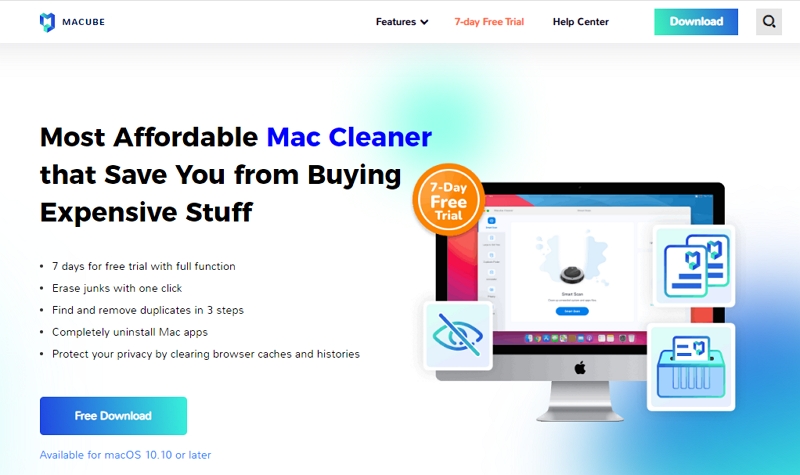
Installez le logiciel Macube Mac Cleaner depuis le site officiel et lancez-le pour le faire fonctionner correctement sur votre Mac.
Téléchargement gratuit Téléchargement gratuit
Étape 2 : lancer une analyse intelligente
Sélectionnez Smart Scan pour rechercher tous les fichiers indésirables sur l'ensemble du système.
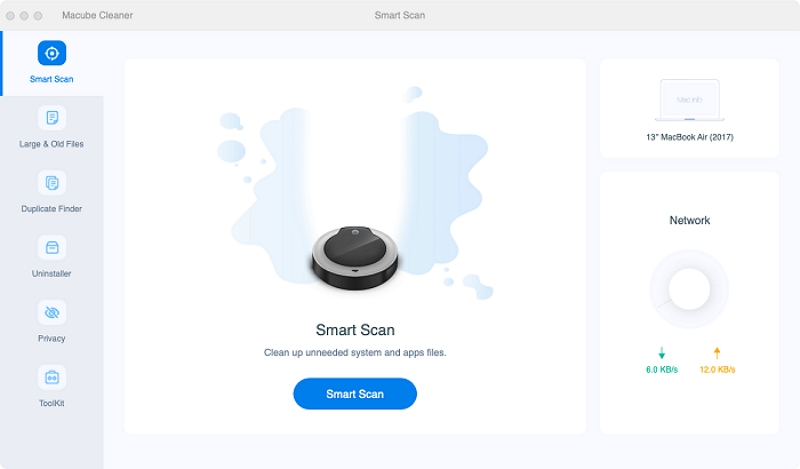
Étape 3 : Prévisualiser les résultats numérisés
Après la numérisation, prévisualisez les résultats numérisés et choisissez les fichiers inutiles.
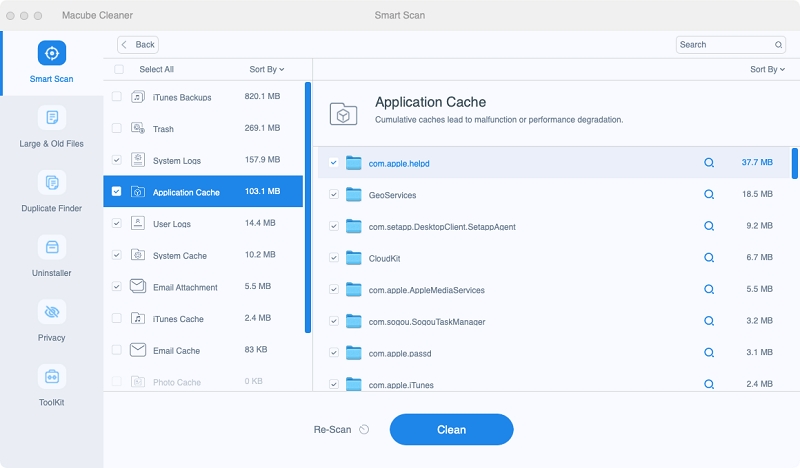
Étape 4 : procéder au nettoyage des fichiers indésirables
Éliminez les déchets du système, mamanc en un clic pour récupérer votre précieux espace disque.
Partie 3 : 5 façons de supprimer les fichiers inutiles sur Mac sans logiciel ?
Les fichiers indésirables s'accumulent avec l'utilisation de Mac au fil du temps et remplissent le système de données inutiles cachées dans des endroits obscurs du lecteur système. Vous avez déjà vu comment supprimer les fichiers indésirables du système avec un logiciel. Mais il existe des méthodes dans lesquelles vous n'avez pas besoin d'installer de logiciel et de faire votre travail sans en utiliser un. Consultez la liste de 5 moyens efficaces pour supprimer les fichiers inutiles sur Mac avec quelques conseils généraux.
Méthode 1. Désinstaller les applications inutilisées/les installateurs d'applications/les restes d'applications de Mac
Souvent, vous téléchargez des applications pour des usages spécifiques et oubliez de les désinstaller une fois l’objectif atteint. D'un autre côté, vous installez des applications spécifiques pour accomplir des tâches particulières, mais vous ne parvenez pas à les utiliser et, par conséquent, elles deviennent des fichiers indésirables pour vous. Au lieu de cela, vous devez les supprimer complètement de votre système.
Vérifiez le processus de suppression des fichiers indésirables du système Mac en éliminant et en désinstallant les applications inutiles et en supprimant les installateurs d'applications sans tracas.
Comment désinstaller les applications inutiles sur Mac
Étape 1: Ouvrez le Finder et accédez au dossier Application.
Étape 2: Cliquez avec le bouton droit sur l'application dont vous n'avez plus besoin ou que vous n'utilisez plus, puis cliquez sur Déplacer vers la corbeille.
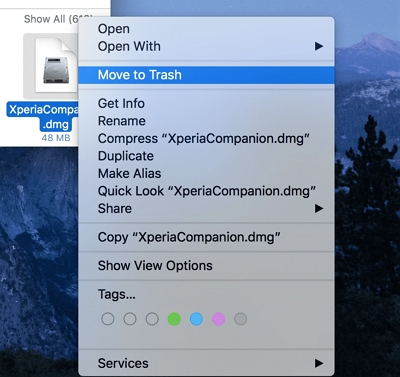
Étape 3: Cliquez sur l'icône Corbeille pour supprimer définitivement l'application inutile de la liste.
Étape 4: Vous pouvez suivre ces étapes pour nettoyer les restes de l'application supprimée.
Comment supprimer les programmes d'installation d'applications sur Mac
Étape 1: Ouvrez le Finder et accédez au dossier Téléchargements pour localiser le programme d'installation de l'application.
Étape 2: Cliquez avec le bouton droit sur le fichier PKG ou DMG de l'application et choisissez Déplacer vers la corbeille.
Étape 3: Visitez le dossier Bin pour vider la corbeille.
Comment supprimer les fichiers restants d'une application sur Mac
Étape 1: Ouvrez le Finder et sélectionnez Aller dans la barre de menu supérieure du Finder.
Étape 2: Maintenez la touche Option enfoncée pour afficher le dossier Bibliothèque une fois que le menu déroulant Aller s'ouvre.
Étape 3: Sélectionnez Bibliothèque pour ouvrir le dossier Bibliothèque.
Étape 4: Appuyez sur le bouton Rechercher dans la fenêtre du coin supérieur droit et saisissez le nom de l'application supprimée.
Étape 5: Supprimez les fichiers/dossiers disponibles de l'application supprimée et répétez le processus pour supprimer tous les restes de l'application supprimée.
Méthode 2. Nettoyer le cache et les fichiers temporaires sur Mac
Les fichiers cache sont automatiquement créés lors de l'ouverture et de la première utilisation d'un programme sur le système. Les fichiers cache réduisent le temps de chargement lorsque vous utilisez la même application la prochaine fois, accélérant et facilitant ainsi le travail. Mais si vous n'avez jamais nettoyé les fichiers cache, ils peuvent s'accumuler et nuire aux performances de votre Mac ou créer des erreurs d'application. Au lieu de cela, vous devez envisager de supprimer les fichiers indésirables du système Mac avant de subir des pertes.
Voici comment nettoyer gratuitement les fichiers indésirables du système Mac en effaçant les fichiers de cache.
Étape 1: Lancez le Finder et accédez au menu Finder en haut.
Étape 2: Cliquez Go Et choisissez le Aller au dossier option.
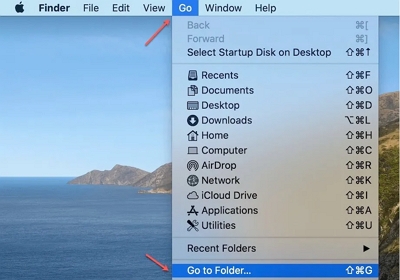
Étape 3: Une fois que la boîte de dialogue apparaît, tapez ~/Library/Caches et cliquez sur la touche Retour pour ouvrir le dossier cache.
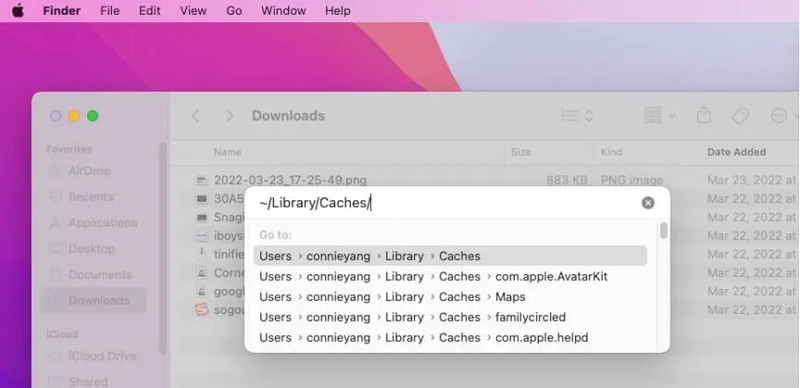
Étape 4: Tenez le Commande + A clés ensemble pour choisir tous les dossiers de fichiers dans le dossier cache et les déplacer vers la corbeille.
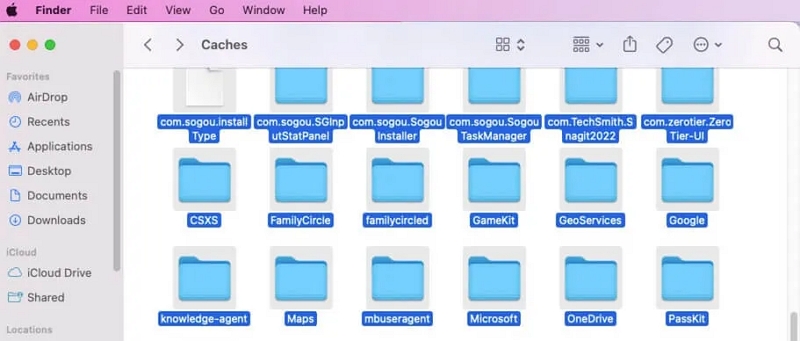
Alternativement, vous pouvez choisir les caches d'applications spécifiques (si vous ne souhaitez pas toutes les supprimer) et les déplacer vers la corbeille.
Étape 5: Supprimez tous les fichiers de cache de la corbeille pour nettoyer en profondeur tous les fichiers inutiles de votre Mac.
Méthode 3. Effacer les fichiers journaux sur Mac
Les fichiers journaux sont des fichiers de texte brut et occupent peu d'espace. Généralement, les fichiers journaux du système enregistrent le processus afin que chaque programme exécute efficacement sa tâche sur le système. Ils peuvent être utilisés pour diagnostiquer et dépanner les erreurs du système d'exploitation et des applications. Mais nettoyer ces fichiers journaux peut vous aider à libérer une quantité précieuse d'espace disque et à vous débarrasser des fichiers indésirables du système sur les Mac..
Voici comment nettoyer les fichiers indésirables du système Mac en effaçant les fichiers journaux en quelques clics.
Étape 1: Ouvrez le Finder et cliquez sur Aller dans la barre de menu supérieure du Finder.
Étape 2: Faites défiler le menu Aller et choisissez Aller au dossier.
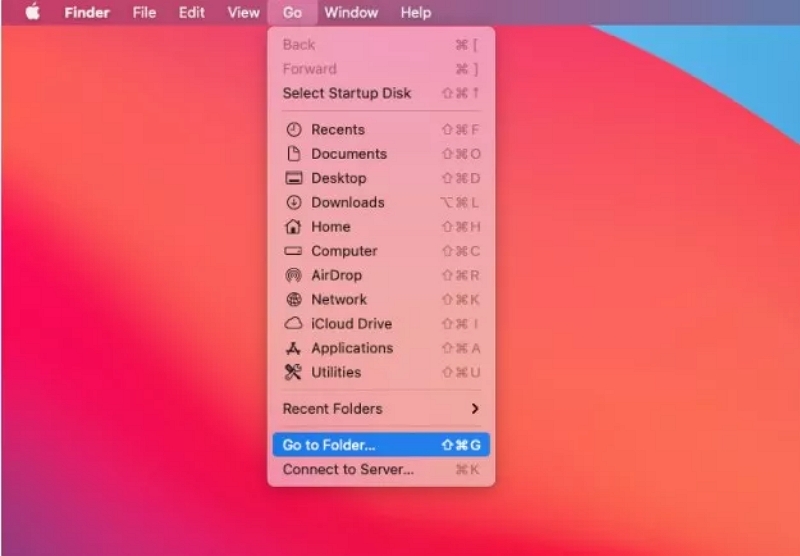
Étape 3: Tapez ~/Library/Logs dans la boîte de dialogue qui apparaît et cliquez sur la touche Retour pour ouvrir le dossier Logs.
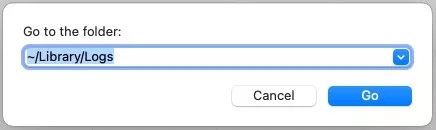
Étape 4: Appuyez simultanément sur les touches Commande et A pour sélectionner tous les fichiers journaux en même temps et déplacez-les vers la corbeille. Vous pouvez également supprimer les fichiers journaux choisis et les faire glisser vers la corbeille.
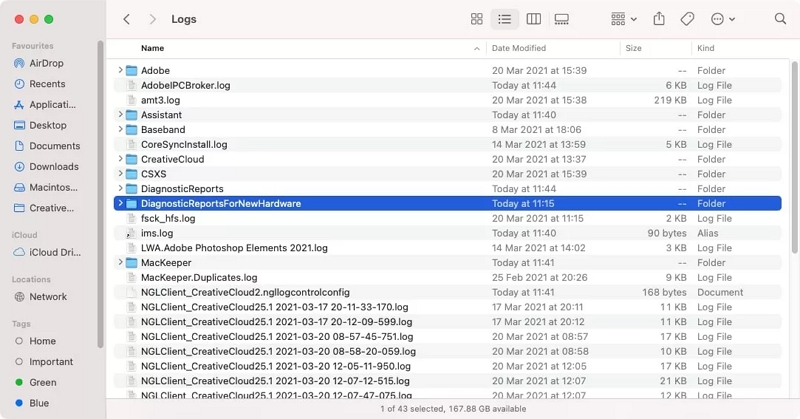
Étape 5: Accédez à la corbeille et videz-la pour libérer suffisamment d'espace sur votre Mac.
Méthode 4. Supprimer les fichiers en double sur Mac
Les fichiers en double sont des copies de fichiers multimédias originaux qui peuvent être stockés sur votre système pour diverses raisons. Au lieu d'être précieux, ils ne font que contribuer au gaspillage de votre espace de stockage et entraîner un ralentissement des performances et de la vitesse de fonctionnement de votre Mac. Quoi qu’il en soit, vous devez envisager de supprimer les fichiers en double et les fichiers indésirables du système Mac pour augmenter sa vitesse et ses fonctionnalités.
Comment supprimer les fichiers indésirables du système sur Mac en supprimant les fichiers en double du système en une minute.
Étape 1: Ouvrez le Finder et sélectionnez Fichier dans la barre de menu supérieure du Finder.
Étape 2: Choisissez le nouveau dossier intelligent et appuyez sur le bouton + dans le coin supérieur droit.
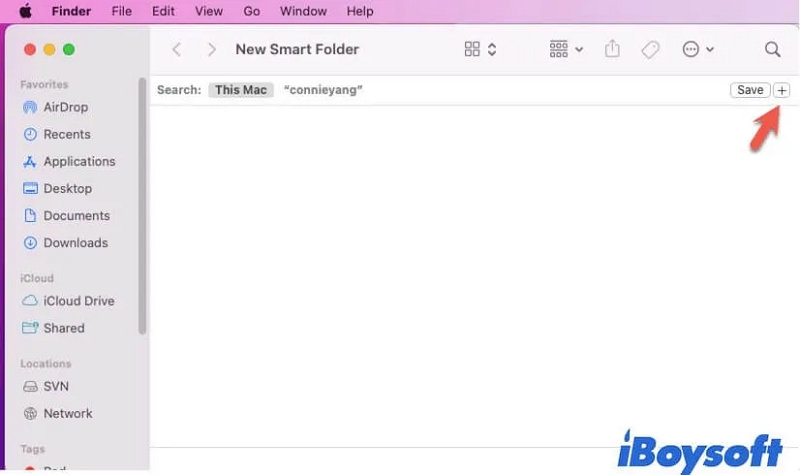
Étape 3: Recherchez les fichiers en double dans chaque type de fichier, tels que les documents, les PDF, les photos, etc.
Étape 4: Assurez-vous de vérifier les fichiers portant les mêmes noms et ne vous précipitez pas pour les supprimer. Au lieu de cela, examinez et comparez le contenu avant de le supprimer pour éviter toute perte de données.
Étape 5: Après avoir supprimé les fichiers, accédez à la corbeille pour la vider et nettoyer votre Mac des fichiers indésirables.
Méthode 5. Supprimer les fichiers du développeur Xcode sur Mac
Xcode est un puissant outil de programmation Apple et est largement utilisé par les développeurs de logiciels pour concevoir, déboguer et développer des logiciels pour les appareils Apple. Donc, si vous avez déjà utilisé Xcode, il est possible que les caches Xcode et d'autres données consomment votre espace disque. Vous pouvez envisager de supprimer les données Xcode et de supprimer les fichiers indésirables du système Mac une fois que vous avez terminé votre travail avec Xcode et que vous êtes sûr de ne pas l'utiliser dans un avenir proche.
Vérifiez comment nettoyer les fichiers indésirables du système Mac en supprimant les fichiers de développement Xcode sur le système en quelques étapes.
Étape 1: Ouvrez le Finder et accédez à Aller dans la barre de menu supérieure du Finder.
Étape 2: Sélectionnez Aller au dossier et entrez les commandes suivantes pour ouvrir et supprimer les fichiers indésirables liés à Xcode.
~/Bibliothèque/Développeur/Xcode/DerivedData
~/Bibliothèque/Développeur/Xcode/Archives
~/Bibliothèque/Logs/CoreSimulator
~/Bibliothèque/Développeur/Xcode/iOS DeviceSupport
~/Bibliothèque/Caches/com.apple.dt.XCode
~ / Bibliothèque / Application Support / MobileSync / Backup
Remarque : La suppression des fichiers et des données liés à Xcode peut endommager le logiciel en cours
développement. Alors avant d’entreprendre cette action, réfléchissez-y à deux fois et ne procédez qu’une fois que vous en êtes sûr.
 Remarque :
Remarque :
- La suppression des fichiers et des données liés à Xcode peut endommager le développement logiciel en cours. Alors avant d’entreprendre cette action, réfléchissez-y à deux fois et ne procédez qu’une fois que vous en êtes sûr.
Partie 4: Foire aux questions
Q. Est-il sécuritaire d'utiliser des applications tierces pour nettoyer mon Mac ?
R. Oui. Vous pouvez utiliser un logiciel sûr et fiable comme Macube Mac Cleaner pour nettoyer les déchets du système Mac gratuitement sans tracas.
Q. À quelle fréquence dois-je nettoyer mon Mac ?
A. Vous devez nettoyer votre Mac fréquemment pour éviter l'accumulation de fichiers indésirables ou inutiles. Vous pouvez ainsi nettoyer le système mensuellement ou chaque fois que les performances du système ralentissent.
Q. Est-il sécuritaire de supprimer des fichiers système ?
R. Nous vous déconseillons de supprimer les fichiers système ou tout fichier dont vous n'êtes pas sûr, car cela peut entraîner des problèmes avec votre système.
Pour résumer
Nettoyer Mac fréquemment ou à intervalles périodiques permet d'améliorer ses performances et de préserver l'espace disque pour les fichiers nécessaires. Nous vous proposons les cinq meilleures façons de vous aider nettoyer les déchets du système Mac gratuitement et maintenir les performances du système pour éviter les problèmes potentiels. Bien qu'il existe des méthodes pour nettoyer les fichiers indésirables du système Mac sans logiciel externe, ne les essayez pas si vous n'êtes pas sûr de leur fonctionnalité, car cela pourrait causer des dommages supplémentaires. Au lieu de cela, dans un tel cas, vous pouvez compter sur Macube Mac Cleaner car son interface conviviale aide à nettoyer les fichiers indésirables du système et améliore les performances de votre Mac. Alors essayez-le aujourd'hui !
